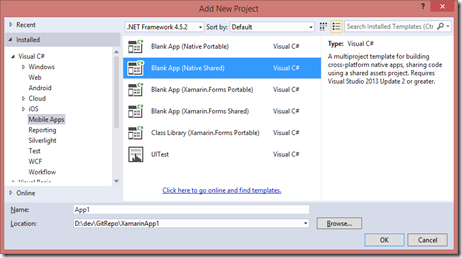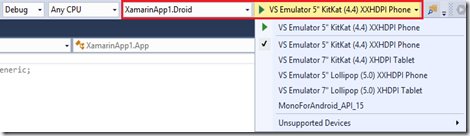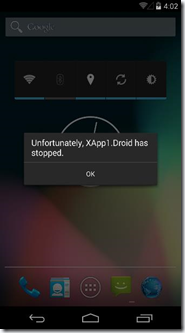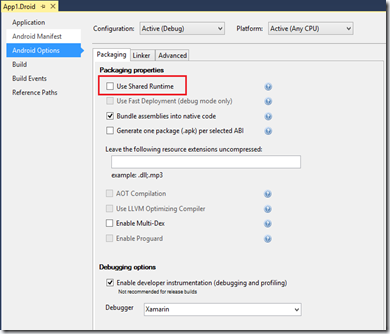Muy buenas,
Hace ya un tiempo que no me dejo ver por aquí, el motivo no es otro que el de estar altamente centrado en otros menesteres. Espero sin embargo estar de nuevo al pie el cañón y dejarme ver, al menos, un más.
Tengo algunos posts sobre WPF, Windows Phone 8.1 y WinRT e incluso Windows 10 en el tintero, no me olvido de ellos, pero por el momento, dedicaré este post a mis primeros pasos con Xamarin.
Antes de Comenzar debemos saber que:
Existen algunos aspectos importantes en cuanto a las licencias:
Starter, tenemos algunas limitaciones, principalmente en cuanto al tamaño de cada ensamblado, que no puede superar los 64kb / 128kb. Aunque parece suficiente para probar, he de decir que todo lo contrario, una solución creada directamente desde una plantilla de Visual Studio (“Native Shared”) ya supera este límite. En este caso, al compilar, obtendremos errores como los siguientes:
– “User code size, 2945919 bytes, is larger than 131072 and requires a Business (or higher) License. XamarinApp1.Droid”
– “Using type `Android.Runtime.JNIEnv` requires Business (or higher) License. XamarinApp1.Droid”
En estos enlaces: http://xamarin.com/faq#q18 y http://forums.xamarin.com/discussion/2912/xamarin-starter-edition-build-limits, podemos leer un poco más acerca de estas limitaciones.
Trial, tenemos 30 días para probar sin las restricciones anteriores. 30 días me parecen pocos, y más cuando en esos días el tiempo dedicado a a las pruebas no es el deseado. Como solución, podemos crear una cuenta nueva cada 30 días !!! Pero…, antes de esto, nos aseguraremos de que la compañía en la que trabajamos no tienen acuerdos a este respecto. Es normal disponer de hasta 90 días e incluso renovaciones, y esto ya si comienza a ser un tiempo razonable para dar nuestros primeros pasos.
En cuanto al emulador Android de Xamarin, podemos echar un vistazo a este enlace: Introducing Visual Studio’s Emulator for Android.
Y por supuesto, no nos podemos olvidar de MVVM y Xamarin. Laurent Bugnion (GalaSoft), nos ayuda con esto: http://blog.galasoft.ch/posts/2014/10/my-xamarinevolve-talk-is-online-for-your-viewing-pleasure/
Conociendo estos aspectos entre otros, y, una vez instalado Visual Studio 2015 RC, lo primero es crear nuestro proyecto Xamarin, y para ello:
Elegimos la plantillas “Blank App (Native Shared)”:
Establecemos desde el Explorador de Soluciones, el proyecto “XamarinApp1.Droid” como proyecto de inicio (“Set as StartUp Project”).
Pulsamos “F5”, seleccionando previamente el emulador que con el que queramos trabajar.
En este punto nuestra aplicación se habría ejecutado sin más preámbulos en el emulador de Android, sin embargo, y como todo no puede ser fácil a la primera, nos encontramos con que el emulador no se inicia produciendo el mensaje: “Starting emulator: VS Emulator 5" KitKat (4.4) XXHDPI Phone”. Después de esperar durante un buen rato, el estado sigue siendo el mismo.
Tras varios intentos y el mismo resultado, decido probar los siguientes pasos:
-Borrar la carpeta correspondiente al emulador que no se inicia, en este caso: “C:Usersjuan.luis.guerreroAppDataLocalMicrosoftVisualStudioEmulatorAndroidContainersLocalDevicesvhd5_KitKat_(4.4)_XXHDPI_Phone”. Como hemos podido ver en el enlace, Introducing Visual Studio’s Emulator for Android, los emuladores de Android, son imágenes “.vhd” que funciona bajo Hyper-V y que se encuentra localizadas en estas carpetas.
– Desinstalar e instalar imágenes desde “Visual Studio Emulator for Android”
– Crear una nueva máquina virtual a partir de las imágenes .vhd anteriores de manera manual con “Hyper-V Manager”.
– Desinstalar “Microsoft Visual Studio Emulator for Android”
– Reparar la instalación de , “Microsoft Visual Studio 2015 RC”.
– Tras cada una de estas acciones, el problema continua, por lo que opto por desinstalar “Microsoft Visual Studio 2015 RC” y volver a instalarlo.
– Finalmente y tras un poco de paciencia, el emulador se inicia correctamente.
Cuando finalmente todo parece que funcionar, al iniciarse la aplicación, …. “Unfortunately, App1.Dro1 has stopped”.
Nos queda un paso más, desmarcar la casilla “Use Share Runtime”. Ahora sí, la aplicación Xamarin se inicia por primera vez en el emulador de Android.
Si alguien ha encontrado una mejor solución y quiere compartirla, Bienvenida será, así que, gracias de antemano por ello.
He de decir, que con Visual Studio 2015, los emuladores de Android han mejorado mucho. ¡Una recomendación, sin duda, para comenzar a crear aplicaciones Cross Platform con Xamarin!.
Por el momento, es todo, espero que este pequeño post aclare algunos pasos y evite alguna desesperación a algún principiante como yo. Seguiremos profundizando en algunos de los aspectos comentados e iremos viendo otros.
Enjoy your cross Apps.
Juanlu, ElGuerre